หมวด A
EPT_LAB - โปรแกรมตรวจการบ้านสำหรับนักเรียนของ EPT
¶
วิธีการใช้งานโปรแกรมตรวจการบ้าน V 1.03 ขึ้นไป : https://elearn.expert-programming-tutor.com/online_test/eptlab_help
หมวด B
OpenJDK - ใช้สำหรับติดตั้งเพื่อให้คอมพิวเตอร์ของผู้เรียนสามารถใช้งานโปรแกรมตรวจการบ้านได้
¶
Windows 32-bit
B3OpenJDK 11 FOR
WINDOWS32
MAC OS
B4OpenJDK 11 FOR
macOS
macOS command line : java -jar -XstartOnFirstThread /Users/Username/Desktop/EPT_LAB_01.jar
windows command line : java -jar c:/Users/Username/Desktop/EPT_LAB_01.jar
หมวด C
EPT Scripts - ตัวช่วยในการลงโปรแกรมที่จำเป็นสำหรับแต่ละคอร์ส (MacOS)
¶
How to Use EPT Scripts for MacOS ¶
ใครงงกับขั้นตอนเหล่านี้ให้ลง Course Super User (LINUX + Git ( SU101 ) ร่วมด้วย )
ขั้นตอนด้านล่างนี้จำเป็นต้องอ่านทุกตัวอักษรที่ขึ้นมาใน Console เพื่อความเข้าใจ ย้ำอีกครั้งเพื่อความเข้าใจและในกรณีที่ มี Error จะได้รู้
หากทำตามขั้นตอนด้านล่างนี้ไม่สำเร็จสามารถดูวีดีโอสอนอย่างละเอียดได้ที่ https://www.youtube.com/watch?v=lHYK4GWUBe0
-
Download File .sh ตาม link ด้านบน
จะได้ file .sh มาให้นร. ศึกษาเรื่อง add permission ให้กับโปรแกรม terminal และทำก่อนด้วย- กด รูป logo apple มุมขวาบนแล้วเลือก ‘System Preferences’
- Choose “Security & Privacy” control panel
- >Now select the “Privacy” tab, then from the left-side menu select “Full Disk Access”
- Click the lock icon in the lower left corner of the preference panel and authenticate with an admin level login
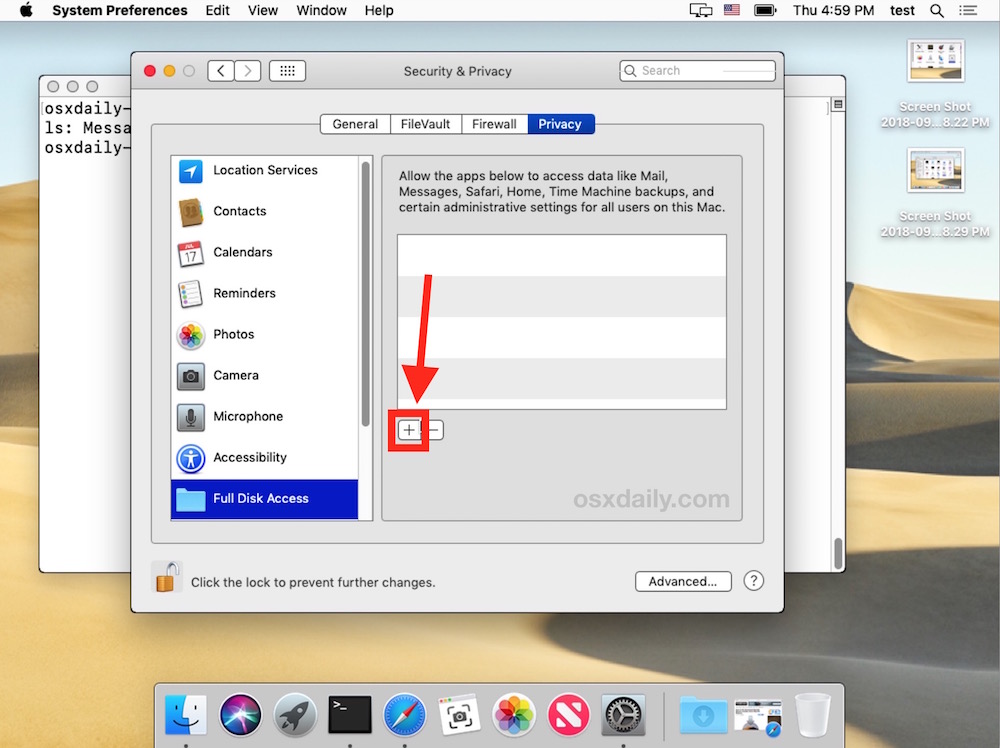
- Now click the [+] plus button to add an application with full disk access
- Navigate to the /Applications/Utilities/ folder and choose “Terminal” to grant Terminal with Full Disk Access privileges
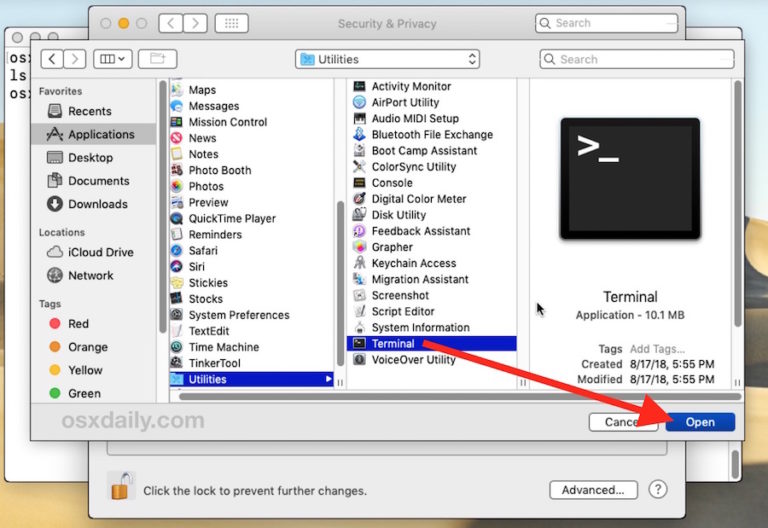
- Relaunch Terminal,
-
open terminal
- โดยการ search ด้วย Spotlight (โปรแกรมที่เป็นรูปแว่นขยายมุมขวาบน)
- พิมพ์ termianl ในช่อง Search
- เลือกโปรแกรม Terminal ตามภาพ
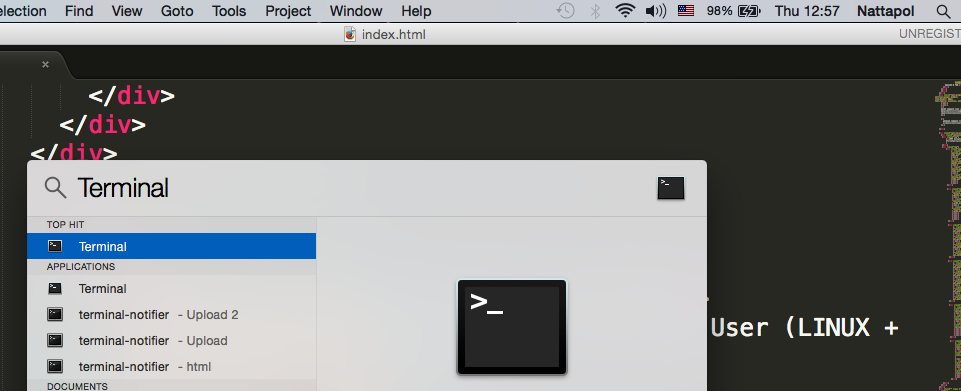
-
ทำการ Copy File ที่ Download มาไปไว้ที่ Desktop หรือ folder อื่น ที่นักเรียนต้องการ
cp PATH_OF_DOWNLOADED_FILE ~/Desktop/EPT_LAB_MAC.sh
PATH_OF_DOWNLOADED_FILE = ตำแหน่งของ File ที่ Download มา เช่น /Users/YOUR_USER_NAME/Downloads/EPT_LAB_MAC.sh
ตัวอย่างเช่นนักเรียนต้องเปลี่ยนเป็น สำหรับเครื่องทั่ว ๆ ไปcp ~/Downloads/EPT_LAB_MAC.sh ~/Desktop/EPT_LAB_MAC.sh
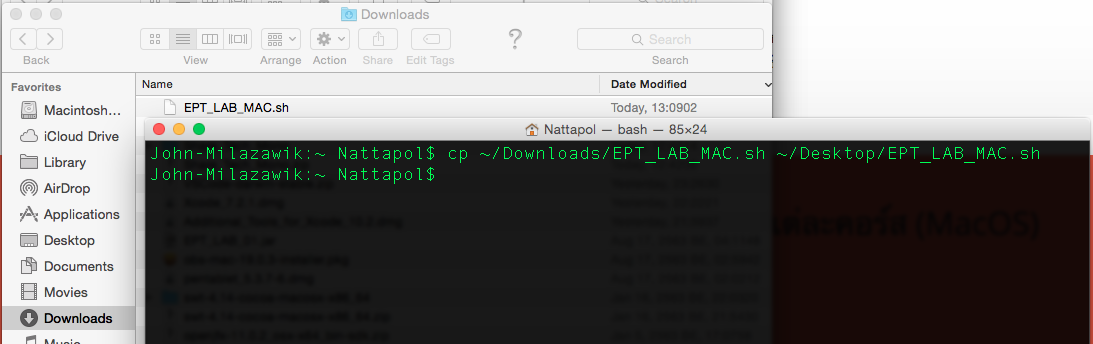
-
change current directory to desktop
cd ~/Desktop
-
change permission of the downloaded file
sudo chmod 777 EPT_LAB_MAC.sh
หมายเหตุ password จะไม่แสดงในหน้า Console
-
run the downloaded file
./EPT_LAB_MAC.sh
หมายเหตุ โปรแกรมอาจจะมีการถาม PASSWORD ถามให้ตอบ หรือบังคับให้ Download/UPDATE
- MACOS-ต้องเป็น version ใหม่
- XCODE-ตัวเขียนโปรแกรม C/C++ ต้องเป็น version ใหม่
-
change permission of the EPT_LUNCH
sudo chmod 777 EPT_LUNCH.sh
หมายเหตุ password จะไม่แสดงในหน้า Console
-
ตั้ง Default Program ที่ไว้รัน EPT_LUNCH
- เปิด โปรแกรมโดยการ Click ขวา
- เลือก Open With
- เลือก Other...
- ตรง Enable เลือก All Application (โดยส่วนมากจะเป็น Default Recommended Application)
- ไปที่ Applications (จาก Favorites ด้านซ้าย)
- ไปที่ Utilities
- ไปที่ terminal
- เลือก Always Open With
- กด OK
- การลงโปรแกรมด้วยวิธีนี้ ระบบจะลงโปรแกรมตรวจการบ้านให้และสร้างไฟล์สำหรับเปิดโปรแกรมตรวจการบ้านให้บน Desktop ชื่อ "EPT_LUNCH.sh" ผู้เรียนสามารถดับเบิ้ลคลิกไฟล์นี้เพื่อเปิดโปรแกรมตรวจการบ้านได้เลยโดยไม่ต้องพิมพ์ command line เองครับ
-
Verify ว่า ลงโปรแกรมต่าง ๆ สำเร็จ
-
ตรวจสอบการลง JAVA
java -version
ต้องได้ผลประมาณนี้ หมายเหตุ version ต้องเป็นตามที่นร. Download มาopenjdk version "13.0.1" 2019-10-15
OpenJDK Runtime Environment (build 13.0.1+9)
OpenJDK 64-Bit Server VM (build 13.0.1+9, mixed mode, sharing)
-
ตรวจสอบการลง Python (เฉพาะ Course Python)
python3 --version
ต้องได้ผลประมาณนี้ หมายเหตุ version ต้องเป็นตามที่นร. Download มาPython 3.6.4 :: Anaconda, Inc.
-
ตรวจสอบการลง C++ Compiler (เฉพาะ Course C/C++)
g++ --version
ต้องได้ผลประมาณนี้ หมายเหตุ version ต้องเป็นตามที่นร. Download มาConfigured with: --prefix=/Applications/Xcode.
app/Contents/Developer/usr --with-gxx-include-
dir=/usr/include/c++/4.2.1
Apple LLVM version 7.0.2 (clang-700.1.81)
Target: x86_64-apple-darwin14.5.0
Thread model: posix
-
ตรวจสอบการลง JAVA
-
การ ตั้ง Path ใน โปรแกรมตรวจการบ้านสำหรับ Python
-
ตามหาก่อนว่า Python ในเครื่องของเรา อยู่ที่ไหน
which python3
โปรแกรมจะแสดงผลออกมาเป็น PATH ไปยัง Python ของเรา หมายเหตุ ระวังให้ดี python มาตรฐานของ MAC คือ Python 2 แต่เราเรียน Python 3 ต้องพิมพ์ which python3/anaconda3/bin/python3
หมายเหตุ แต่ละเครื่องอาจจะไม่เหมือนกัน - copy path ที่แสดงออกมาใน Console ของนักเรียนไว้ใน Clipboard
- เปิดโปรแกรมตรวจการบ้านโดยการ Double Click ที่ File EPT_LUNCH.sh เมื่อ Login เสร็จแล้วให้ไปที่ เครื่องหมายเฟืองมุมขวาบน
-
เอาสิ่งที่ Copy ใน Clipboard มาวาง กด OK กดปิดแล้วเปิดโปรแกรมใหม่
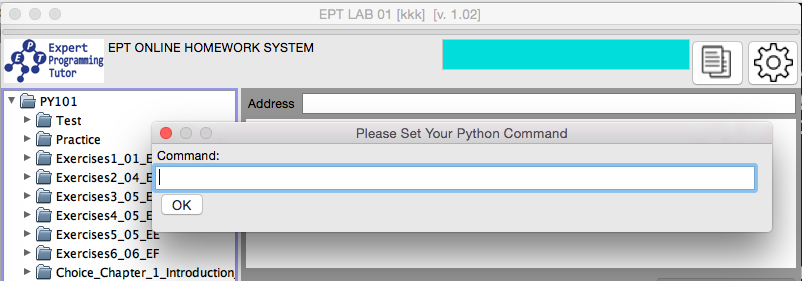
Click ขวา กด วาง

-
ตามหาก่อนว่า Python ในเครื่องของเรา อยู่ที่ไหน
read more at : https://osxdaily.com/2018/10/09/fix-operation-not-permitted-terminal-error-macos/
หมวด D
EPT Kids - โปรแกรมเพื่อการเรียนรู้ของเด็ก ๆ สำหรับนักเรียน EPT
¶
หมวด E
EPT Software Collection - Download free backup JDK and other softwares
¶
How to Use EPT Scripts for Windows ¶
- Open Windows PowerShell: โดยคลิกขวาแล้วเลือก Run as Administrator (คลิกที่ตัวโปรแกรม Windows PowerShell ไม่ใช่ที่ไฟล์ Script ที่ดาวน์โหลดมา)
หมายเหตุ: ไฟล์ที่ดาวน์โหลดมาเป็นไฟล์ Script ไม่สามารถกดรันได้โดยตรง ผู้เรียนจะต้องเปิดตัวโปรแกรม Windows PowerShell ก่อน (สามารถเปิดได้โดย Search หาคำว่า PowerShell ในช่องค้นหาที่มุมซ้ายล่างของ Windows) จากนั้นจึงพิมพ์ command line ใน Windows PowerShell ตามขั้นตอนถัดไป - Windows PowerShell command line
c:\> Set-ExecutionPolicy Bypass
โปรแกรมจะถามว่า Do you want to change the execution policy? ให้ตอบ Y - Windows PowerShell command line> your_path
ให้เปลี่ยน your_path เป็นตำแหน่งที่ไฟล์ Script ที่โหลดมาอยู่ เช่น C:\Users\xxx\Downloads\ept_j103.ps1 - Wait until PowerShell show message "------------------Finish EPT Installation---------------------"
- การลงโปรแกรมด้วยวิธีนี้ ระบบจะลงโปรแกรมตรวจการบ้านให้และสร้างไฟล์สำหรับเปิดโปรแกรมตรวจการบ้านให้บน Desktop ชื่อ "ept_lab.Bat" ผู้เรียนสามารถดับเบิ้ลคลิกไฟล์นี้เพื่อเปิดโปรแกรมตรวจการบ้านได้เลยโดยไม่ต้องพิมพ์ command line เองครับ
